

A pesar de su indudable funcionalidad, hay algunos condicionantes que debes tener en cuenta para sacar el máximo partido al dictado por voz:
Vigila tu cobertura. Al igual que Siri, lo que dictas se envía al servidor de Apple, donde lo procesa Dragon y te devuelve el texto (más o menos). Si tienes mala cobertura de datos, el viaje de ida y vuelta puede hacerse interminable o incluso no volver nunca.
Habla pausadamente y vocaliza. Es algo obvio, lo sé, pero también es fácil de olvidar. No se trata de hablar en “balleno” (si has visto “Buscando a Nemo” sabes de lo que hablo), sino de mantener una cadencia uniforme que te permita vocalizar diferenciando unas palabras de otras. Cuando estás dictando es fácil que te concentres en lo que quieres decir y te olvides de cómo se lo dices a alguien que te está escuchando y tiene que transcribirlo a texto.
No pronuncies largos discursos. Salvo que ya tengas el título de maestro sumo del dictado, hay muchas cosas que pueden salir mal en la traducción del dicho al texto (sí, estoy parafraseando el refrán: del dicho al texto hay buen trecho) y, si por lo que sea, tu gran parrafada se traduce en un texto absurdo o incorrecto, puedes pasar un buen rato reconstruyendo lo que dijiste. Es mejor que te “sujetes” a párrafos cortos o frases largas, compruebes que es correcto y sigas adelante.
Elimina todo el ruido ambiente que puedas. Cuando el micrófono escucha, oye todo. Si estás acostumbrado a trabajar con música (como yo), aunque la pongas bajita, el micrófono la oye. Si tienes niños en casa, los gritos (de ellos o de la madre) serán oidos. Si tienes una ventana a la calle y hay tráfico o sirenas, … todo puede interferir con tu dictado y estropear la traducción.
Acostúmbrate a incluir la puntuación. Siempre que puedas, formula la frase tal y como deseas verla escrita, señalando comas, puntos, etc. De acuerdo, es menos natural, pero te aseguro que tardas menos en decir “coma” que en localizar dónde hay que insertarla, llevar el cursor hasta allí, teclearla y devolver el cursor al final del texto. No es sencillo, pero si aprendes, alcanzarás una velocidad dictando que te costará conseguir escribiendo.
Puedes utilizar varios idiomas para dictar. Si has activado diferentes teclados en el dispositivo iOS (iPhone, iPad o iPod touch), con sólo cambiar el idioma del teclado cambiará también el traductor y probablemente transcribirá correctamente lo que dictes… dependiendo de tu pronunciación, claro. Es un traductor, no un adivino.
Estos son los idiomas compatibles:
Inglés (Estados Unidos, Reino Unido, Australia, Canadá)
Francés (Francia, Canadá, Suiza)
Alemán (Alemania, Suiza)
Japonés (Japón)
Español (Estados Unidos, España, México)
Italiano (Italia, Suiza)
Mandarín (Taiwan, China)
Cantonés (Hong Kong)
Coreano (Corea del Sur)


Estos son los comandos más útiles (he comprobado que funcionan) que necesitas recordar para un dictado eficaz. Primero he puesto lo que tienes que decir y luego en qué se traduce:
Abrir interrogación ¿
Cerrar interrogación ?
Abrir exclamación ¡
Cerrar exclamación !
Abrir Corchete [
Cerrar Corchete ]
Abrir llave {
Cerrar llave }
Abrir comillas “
Cerrar comillas “
Por ciento %
Mayor que >
Menor que <
Almohadilla #
Guión bajo _
Guión –
Coma ,
Punto .
Dos puntos :
Punto y coma ;
Apóstrofe ‘
Barra /
Barra invertida
Barra espaciadora Inserta un espacio.
Ampersand &
Todo mayúsculas todo en mayúsculas
Con mayúscula La primera con mayúscula
Nuevo párrafo Deja una línea en blanco antes de insertar el texto
Signo de dólar $
Signo de euro €
Signo de libra esterlina £
Signo de yen ¥.



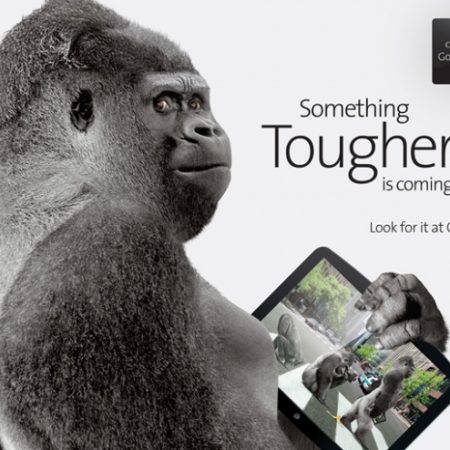

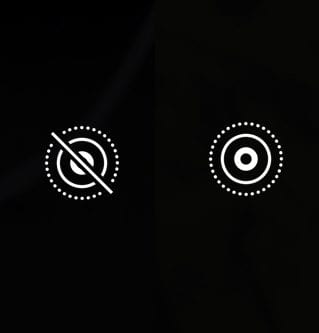


¡Muchas gracias por estos consejos! Me han servido bastante
¡Me alegro, Albert!
Cojonudo, os merecéis por lo menos 10 €. Este comentario lo acabo de escribir usando la transcripción de texto en Mac OS X Mountain Lion (y este paréntesis también).
Como me gustaría poder usar esta función. Pena que Apple haya decidido que no puedo en ninguno de mis dos dispositivos, porque he visto a alguna persona usarlo y es práctico en algunas situaciones. He probado con la propia aplicación de Dragon, y funciona muy bien (y eso que son dispositivos en los que Apple dice que no) pero es engorroso tener que andar copiando y pegando el texto generado de un lado a otro. Una pena.
¿que Whatsapp lo tenga desactivado es porque Apple no quiere o porque Whatsapp no quiere o no se ha puesto a ello?
Pregunto interesado, al ser la aplicación que más tecleado requiere.
Mientras los de Whatsapp se lo piensan (van por libre en casi todo y eso les va a perder), el único sistema es usar Dragon Dictation y andar copiando y pegando de una aplicación a otra. Sorry!